Sea Of Thieves: Opravte lakování, zamrznutí, havárii při spuštění nebo problém s poklesem FPS
Hry / / August 05, 2021
Sea of Thieves je akční adventura pro více hráčů, videohra spuštěná v roce 2018, vyvinutá společností Rare a publikovaná společností Microsoft Studios. Je k dispozici pro platformy Xbox One a Microsoft Windows a hra se brzy objeví na klientovi Steam s funkcí crossplay. Nyní, pokud jste hráčem hry Sea Of Thieves a čelíte problému Lag Shuttering, Freezing, Crashing on Launch nebo FPS drop, přečtěte si tuto příručku.
Tato hra umožňuje považovat hráče za piráta, který musí dokončit plavbu od různých obchodních společností, aby se stal vrcholnou pirátskou legendou. Je to všechno o plachtění, boji, zkoumání a drancování všeho, co potřebujete k tomu, abyste žili jako pirát. Někteří z hráčů na PC však při spouštění hry nebo během hry čelí problémům s pádem nebo zpožděním nebo poklesem FPS. Pokud jste tedy také jedním z nich a chcete tyto problémy vyřešit, jste na správném místě.
Než přejdete k níže uvedené příručce pro řešení potíží, ujistěte se, že je konfigurace vašeho PC kompatibilní se systémovými požadavky hry. Nezapomeňte také aktualizovat operační systém Windows a grafický ovladač na nejnovější verzi. Pokud není vyřešen, můžete zkontrolovat požadavky na systém níže.

Obsah
- 1 Proč se Sea of Thieves neustále zhroutí?
- 2 Minimální systémové požadavky:
- 3 Doporučené systémové požadavky:
-
4 Sea Of Thieves: Opravte lakování, zamrznutí, havárii při spuštění nebo problém s poklesem FPS
- 4.1 1. Aktualizujte grafické ovladače
- 4.2 2. Zakázat překrytí Steam
- 4.3 3. Upravte nastavení sváru
- 4.4 4. Upravte nastavení ovládacího panelu Nvidia
- 4.5 5. Upravte nastavení ovládacího panelu AMD
- 4.6 6. Opravit hru od Steam klienta
- 4.7 7. Ověření herních souborů ve službě Steam (pouze uživatel služby Steam)
- 4.8 8. Odinstalujte aktualizace Windows 10 (Unstable / Buggy Versions)
- 4.9 9. Vyčistěte dočasné soubory a opravte Lag Of Thieves Lag
- 4.10 10. Ve výchozím nastavení použijte rychlost hodin CPU a GPU
Proč se Sea of Thieves neustále zhroutí?
Sea Of Thieves, které neustále havarují na vašem PC s Windows 10, mohou mít možné důvody. Podívejme se na to.
- Konfigurace vašeho počítače není kompatibilní se systémovými požadavky hry.
- Některé soubory hry buď chybí, nebo jsou poškozené.
- Váš počítač běží na zastaralém operačním systému Windows nebo grafickém ovladači.
- Zastaralá verze DirectX.
- Hra nebo klientská verze nejsou aktualizovány.
- Kterákoli z překryvných aplikací běží na pozadí.
- Brána Windows Firewall nebo antivirový program blokuje hru.
Minimální systémové požadavky:
- OS: Windows 10
- Procesor: Intel Q9450 @ 2,6 GHz nebo AMD Phenom II X6 @ 3,3 GHz
- Paměť: 4 GB RAM
- Grafika: Nvidia GeForce GTX 650 nebo AMD Radeon 7750
- DirectX: Verze 11
- Úložný prostor: 50 GB volného místa
Doporučené systémové požadavky:
- OS: Windows 10
- Procesor: Intel i5 4690 @ 3,5 GHz nebo AMD FX-8150 @ 3,6 GHz
- Paměť: 8 GB RAM
- Grafika: Nvidia GeForce GTX 770 nebo AMD Radeon R9 380x
- DirectX: Verze 11
- Úložný prostor: 50 GB volného místa
Sea Of Thieves: Opravte lakování, zamrznutí, havárii při spuštění nebo problém s poklesem FPS
Nyní, aniž bychom zbytečně ztráceli čas, pojďme se podívat na níže uvedené kroky. Pamatujte, že grafické ovladače Nvidia i AMD jsou pro hru Sea Of Thieves dobře optimalizovány. Pokud jste tedy dosud neaktualizovali grafický ovladač, udělejte to nejprve.
1. Aktualizujte grafické ovladače
Pokud používáte grafickou kartu Nvidia, aktualizujte aplikaci GeForce Experience na svém počítači z Oficiální stránky Nvidia zde.
Pokud však ve svém systému používáte grafickou kartu AMD, aktualizujte nejnovější Ovladače AMD odtud.
2. Zakázat překrytí Steam
- otevřeno Parní ve vašem Windows.
- Zamiřte do Nastavení > Klikněte na ikonu Ve hře volba.
- Kliknutím na zaškrtávací políčko zakážete „Povolte Steam Overlay během hry“.
- Jakmile je zaškrtávací políčko odstraněno, klikněte na OK.
3. Upravte nastavení sváru
- Zahájení Svár > Klikněte na Uživatelské nastavení.
- Vybrat Hlas a video z levého postranního panelu.
- Přejděte trochu dolů a klikněte na ikonu Pokročilý.
- Dále deaktivujte OpenH264 Video Codec poskytovaný společností Cisco System, Inc..
- Poté deaktivujte Povolit vysokou prioritu paketů kvality služby.
- Klikněte na Překrytí.
- Zakázat překrytí ve hře.
- Dále klikněte na Vzhled.
- Přejděte dolů dolů Pokročilý.
- Zakázat Hardwarová akcelerace.
- Po dokončení restartujte diskord nebo restartujte systém.
- Nakonec zkontrolujte, zda je Sea Of Thieves Lag opraveno nebo ne.
4. Upravte nastavení ovládacího panelu Nvidia
- Klikněte na Upravte nastavení obrazu pomocí náhledu pod 3D nastavení.
- Vybrat Použijte pokročilé nastavení 3D obrazu.
- Dále otevřete Ovládací panel Nvidia.
- Klikněte na Spravujte 3D nastavení.
- Poté vyberte Globální nastavení.
- Nyní upravte některá z dalších nastavení:
- Vypněte ostření obrazu
- Zapněte optimalizaci vláken
- Řízení spotřeby: Upřednostňujte maximální výkon
- Režim nízké latence: Vypnuto
- Kvalita filtrování textur: Výkon
5. Upravte nastavení ovládacího panelu AMD
- Klikněte na Globální grafika.
- Zakažte Radeon Anti-Lag
- Zakažte Radeon Boost
- Ostření obrazu: Vypnuto
- Režim vyhlazování: Použijte nastavení aplikace
- Nastavte metodu vyhlazování na vícenásobné vzorkování
- Morfologické filtrování: Vypnuto
- Anizotropní filtrování: Zakázáno
- Kvalita filtrování textur: výkon
- Optimalizace povrchového formátu: Povoleno
- Tesselation Mode: AMD Optimized
- Vypnout Počkejte na synchronizaci V
- OpenGL Triple Buffering: Vypnuto
- Shader Cache: AMD optimalizováno
- Vypněte maximální úroveň mozaikování
- Pracovní zátěž GPU: Grafika
- Radeon Chill: Vypnuto
- Ovládání cíle snímkové frekvence: Zakázáno
6. Opravit hru od Steam klienta
Ujistěte se, že tento proces bude nějakou dobu trvat. Mějte tedy trpělivost.
- Zahájení Steam klient
- Klikněte na Sea of Thieves z levého postranního panelu
- Nyní klikněte na Možnosti hry
- Vybrat Skenovat a opravit
7. Ověření herních souborů ve službě Steam (pouze uživatel služby Steam)
Hráči hry Sea Of Thieves ve službě Steam mohou postupovat podle následujících kroků:
- Otevři Parní knihovna přihlášením k účtu.
- Klikněte pravým tlačítkem na Sea of Thieves
- Klikněte na Vlastnosti
- Vybrat Místní soubory záložka
- Poté klikněte na Ověřte integritu herních souborů
- Počkejte na proces a poté restartujte hru a zkontrolujte, zda byl problém vyřešen nebo ne.
8. Odinstalujte aktualizace Windows 10 (Unstable / Buggy Versions)
Před několika dny společnost Microsoft vydala novou aktualizaci pro Windows 10 s KB4535996. Kumulativní aktualizace KB4535996 pro Windows 10 je docela chybná a způsobuje tolik chyb nebo problémů.
- Jít do Start nabídka> Klikněte na Nastavení
- Dále klikněte na Aktualizace a zabezpečení
- Klikněte na Zobrazit historii aktualizací
- Nyní, pokud vidíte, že existuje aktualizace KB4535996 již byl nainstalován. Nezapomeňte jej odinstalovat.
- Zde uvidíte Odinstalujte aktualizace v horní části stránky.
- Klikněte na něj a vyberte konkrétní verzi aktualizace.
- Klikněte na něj pravým tlačítkem a vyberte Odinstalovat.
- Odstranění této aktualizace může nějakou dobu trvat a váš systém se může automaticky restartovat.
- Mějte trpělivost a můžete také ručně restartovat počítač se systémem Windows (je-li vyžadován).
9. Vyčistěte dočasné soubory a opravte Lag Of Thieves Lag
- lis Klávesa Windows + R. na klávesnici otevřete program RUN.
- Nyní zadejte % temp% a stiskněte klávesu Enter
- Na stránce získáte spoustu dočasných souborů.
- Stisknutím tlačítka vyberte všechny soubory Ctrl + A na klávesnici.
Dále stiskněte Shift + Delete na klávesnici odstranit všechny soubory. - Někdy některé dočasné soubory nelze smazat. Takže je nechte tak, jak jsou, a zavřete to.
10. Ve výchozím nastavení použijte rychlost hodin CPU a GPU
Pokud jste přetaktovali rychlost svého GPU a narazili jste na problém s narážením nebo koktáním ve hře Sea Of Thieves nebo při spuštění nezapomeňte použít nástroj MSI Afterburner nebo Zotac Firestorm k podtaktování nebo nastavení výchozích hodin Rychlost. Nyní můžete zkusit znovu spustit hru, ať už se objeví Sea Of Thieves Lag, nebo ne.
A je to. Doufáme, že tento průvodce byl pro vás užitečný. Níže můžete komentovat jakékoli dotazy.
Subodh miluje psaní obsahu, ať už jde o technologie nebo jiný. Poté, co rok psal na technickém blogu, ho to nadchlo. Rád hraje hry a poslouchá hudbu. Kromě blogů je návykový na stavění herních PC a úniky smartphonů.

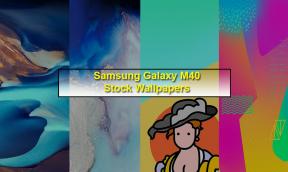
![Jak nainstalovat Stock ROM na Walton Primo RX5 [Firmware File / Unbrick]](/f/b7858b61c7aadadd2359c69acf945ce2.jpg?width=288&height=384)
![Jak nainstalovat Stock ROM na Yepen 5A [Firmware Flash File / Unbrick]](/f/fa9a8c6b0c0eb829fdcc187991bc6a8a.jpg?width=288&height=384)